![ProgStream: #33 Arch Linux (instalace krok za krokem) [CZ/SK]](https://i.ytimg.com/vi/V-LOmFB7jdU/hqdefault.jpg)
Obsah
- stupně
- Část 1 Restartujte počítač z Linux Archer
- Část 2 Vytváření oddílů v Arch Linuxu
- Část 3 Instalace systému Arch Linux
Z mnoha důvodů můžete chtít nahradit operační systém v počítači Arch Linuxem, což je pokročilá verze systému Linux. Arch Linux se instaluje na Windows PC i Mac.
stupně
Část 1 Restartujte počítač z Linux Archer
-
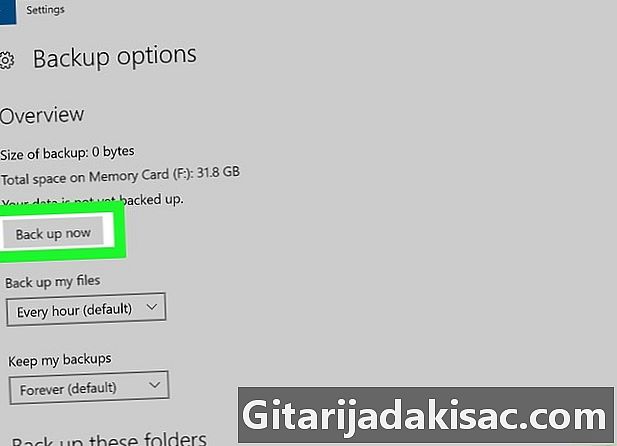
Zálohujte data pevného disku. Uložte je například na externí pevný disk. Protože bude obsah pevného disku zcela smazán, abyste mohli nainstalovat nový operační systém, musíte uložit, co obsahuje, alespoň to, co je podstatné. -

Stáhněte si obraz instalace ISO. Arch Linux lze stáhnout jako obraz ve formátu ISO, který se poté vypálí na prázdné DVD. Z tohoto obrázku bude nainstalován nový operační systém. Stáhnout tento obrázek:- ujistěte se, že máte na pevném disku program BitTorrent nebo uTorrent,
- v prohlížeči přejděte na adresu: http://archlinux.de-labrusse.fr/iso/2017.12.01/, (MODIFY)
- klikněte na modrý odkaz archlinux-12.01.2017-x86_64.iso.torrent (čtvrtá pozice)
- otevřít tento torrent soubor v BitTorrent nebo uTorrent,
- trpělivě čekejte na stažení tohoto souboru Linux Arch.
-

Vypálte obraz ISO na prázdné DVD. Protože je na vašem pevném disku nainstalován Linux, musíte jej nyní vypálit na prázdné DVD pomocí vaší jednotky DVD. Vypalování bylo provedeno, ponechte disk DVD v jednotce.- Pokud váš počítač nemá zapisovací / zapisovací zařízení DVD, budete muset obnovit externí (nebo zakoupit) externí disk a připojit jej k počítači pomocí kabelu USB.
-
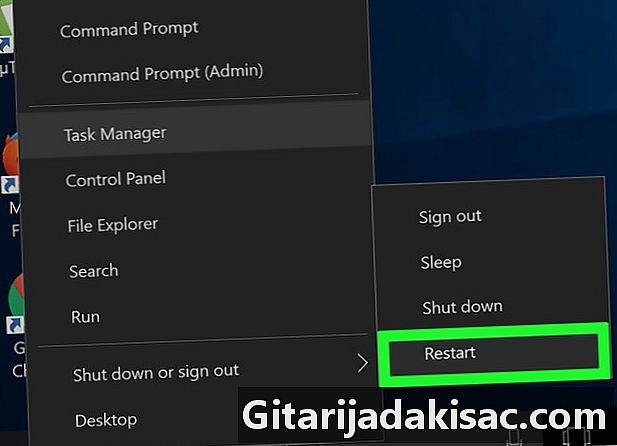
Restartujte počítač. Klikněte na start (
) poté On / Off
, V nabídce klikněte na restart.- Na počítačích Mac klikněte na nabídku jablko (

) poté Předvolby systému ... Klikněte na Spouštěcí disketa, klepněte na ikonu externího disku a restartujte kliknutím Restart ... Na displeji klikněte na tlačítko restart.
- Na počítačích Mac klikněte na nabídku jablko (
-

Při spuštění stiskněte konkrétní klávesu. Na nejnovějších počítačích je to klíč F12, Stisknutím při spuštění se vám umožní aktivovat nabídku zaváděcího zařízení. Pokud nemáte konkrétní klíč, otevřete nastavení systému BIOS restartováním počítače a přidržením určité klávesy (F1, F2 nebo F10) nebo klepnutím Delete).- Pokud používáte počítač Mac, přejděte k dalšímu kroku.
-
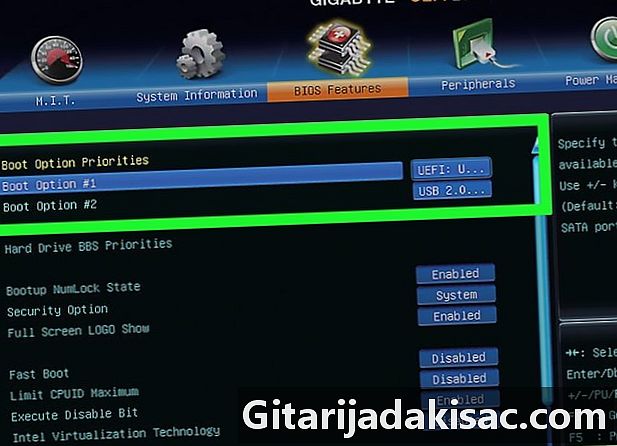
Vytvořte ze zařízení zaváděcí zařízení. Říká se tomu „primární“. Udělejte z přehrávače (například DVD přehrávače) primární zařízení, na kterém se nachází Linux Arch DVD. Chcete-li to provést, klikněte na jméno čtenáře a poté na + dokud není na vrcholu seznamu.- Pokud používáte počítač Mac, přejděte k dalšímu kroku.
- Na některých počítačích budete muset otevřít kartu pokročilý nebo najít část nazvanou Možnosti spuštění.
-

Uložte nastavení pro nové spuštění. V dolní části obrazovky byste měli vidět klávesu, na kterou klepnete, abyste uložili nová nastavení a ukončili okno možností spuštění. Váš počítač by se měl restartovat podle nové dohody.- Pokud používáte počítač Mac, přejděte k dalšímu kroku.
-

Klikněte na Boot Arch Linux (restart). Poté potvrďte tlačítkem vstup, Tím spustíte instalační program systému Linux Arch a v určitém okamžiku budete dotázáni, zda chcete vytvořit oddíly na pevném disku.
Část 2 Vytváření oddílů v Arch Linuxu
-

Zkontrolujte existující média. Musíte mít alespoň dva: pevný disk počítače a instalační médium Linux dArch, tedy DVD.- typ fdisk -l, poté potvrďte pomocí vstup.
- Na obrazovce vyhledejte název pevného disku. Obecně je jméno něco jako "/ dev / sda" a uvidíte jej napravo od tématu s názvem disk.
-

Značka se zobrazí na stránce skóre. typ cfdisk nahrazující nom_du_support podle názvu pevného disku a poté jej potvrďte pomocí vstup, Poté vyberte DOS, poté znovu potvrďte pomocí vstup.- Pokud se vaše podpora nazývá "/ dev / sda", budete muset napsat cfdisk / dev / sda v příkazovém řádku.
-

Odstraňte obsah pevného disku. Vyberte skóre uprostřed obrazovky a klikněte na Delete (remove), poté stiskněte vstup, Opakujte operaci pro všechny ostatní oddíly zobrazené na obrazovce. Nakonec musíte skončit jediným řádkem, který říká: Pri / Log Free Space (volné místo). -

Vytvořte výměnný oddíl (oddíl výměna). Tento oddíl bude fungovat jako RAM pro Arch Linux.- vybrat nový (nový), poté potvrďte tlačítkem vstup.
- vybrat primární (primární), poté potvrďte tlačítkem vstup.
- Zadejte počet megabajtů (například 1 024 pro gigabajt) a potvrďte pomocí vstup, Obecně je velikost této RAM pevně stanovena na 2 nebo 3násobek velikosti počítače. Pokud tedy máte čtyři gigabajty paměti RAM, přidělíte oddílu swap 8 192 nebo 12 288 megabajtů.
- vybrat konec (konec), poté potvrďte tlačítkem vstup.
-

Vytvořte hlavní oddíl pevného disku. Na tomto oddílu bude nainstalován operační systém Arch Linux i různé soubory. Za tímto účelem:- ujistěte se, že oddíl Pri / Log Free Space je vybráno,
- vybrat nový (nový), poté potvrďte tlačítkem vstup,
- vybrat primární (primární), poté potvrďte tlačítkem vstup,
- zkontrolujte, zda číslo pod zmínkou Velikost (v MB) (Velikost v MB) je ten, kdo chtěl,
- stiskněte vstup,
- vyberte znovu primární oddíl,
- vybrat zaváděcí (restart), poté potvrďte tlačítkem vstup.
-

Nastavte oddíl pro výměnu. Je to ona, kdo bude hrát roli paměti vašeho systému.- Vyberte oddíl pro výměnu.
- vybrat typ, poté potvrďte pomocí vstup.
- typ 82, poté potvrďte pomocí vstup.
- S vybranou oblastí pro výměnu vyberte Write (write), poté potvrďte tlačítkem vstup.
- typ ano (ano), poté potvrďte tlačítkem vstup.
-

Zapište si názvy svých oddílů. V levém sloupci obrazovky byste měli vidět názvy svých oddílů. V našem příkladu byste měli mít "sda1" pro náhradní oddíl a "sda2" pro primární oddíl. Zapište si tato jména, budete je potřebovat. -

výjezd cfdisk. Za tímto účelem vyberte přestat (volno), poté potvrďte tlačítkem vstup. -

Naformátujte primární oddíl. Může tedy být používán operačním systémem. typ mkfs.ext4 / dev /, poté potvrďte pomocí vstup.- Pokud se váš oddíl nazývá „sda2“, zadejte mkfs.ext4 / dev / sda2.
-

Připojte své skóre. typ mount / dev / / mnt, poté potvrďte pomocí vstup, Takto připojený oddíl může být používán Arch Linuxem. -
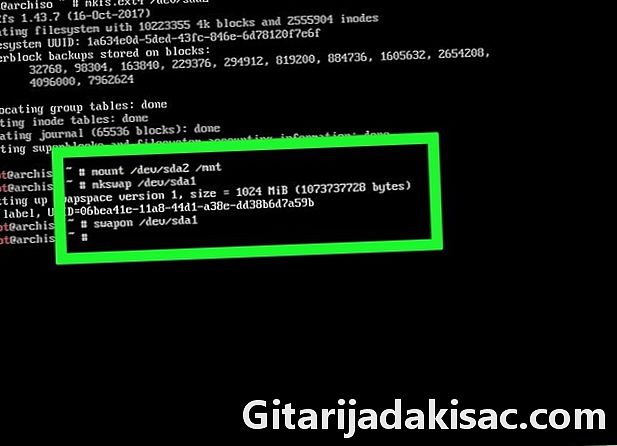
Vložte do výměnného oddílu soubor pro výměnu. typ mkswap / dev /, poté potvrďte pomocí vstup, Poté zadejte swapon / dev / sda1, poté potvrďte znovu pomocí klíče vstup, Až budete hotovi, můžete pokračovat v instalaci Linux Arch.- Pokud zavoláte svůj výměnný oddíl "sda1", napíšete mkswap / dev / sda1pak swapon / dev / sda1.
Část 3 Instalace systému Arch Linux
-

Nastavte bezdrátové připojení. Pokud je počítač připojen k routeru pomocí kabelu Ethernet, můžete přejít k dalšímu kroku. Drátové připojení (Ethernet) je však výhodnější než bezdrátové připojení.- Chcete-li pojmenovat rozhraní síťového adaptéru, zadejte ip odkaz, poté potvrďte pomocí vstup.
- Chcete-li nainstalovat požadovaný program, zadejte pacman -S iw wpa_supplicant, poté potvrďte pomocí vstup.
- Chcete-li nainstalovat nabídku WiFi, zadejte pacman -S dialog, poté potvrďte pomocí vstup.
- Chcete-li nainstalovat program, který vám umožní automatické připojení k existujícím sítím, napište pacman -S wpa_actiond, poté potvrďte pomocí vstup.
- Chcete-li povolit službu automatického připojení bezdrátového adaptéru, zadejte příkaz systemctl povolit netctl-auto @nom_de_linterfacevstupenky ·.
- Při příštím restartování zadejte wifi nabídky nom_de_linterface pro přístup k nabídce bezdrátového adaptéru. Po navázání tohoto spojení se již nebudete muset starat: následující připojení budou provedena automaticky. Nedělejte to okamžitě, jinak ztratíte přístup k síti.
-

Nainstalujte základní systém. typ pacstrap / mnt základní báze-devel, poté potvrďte pomocí vstup, Systém je poté nainstalován do počítače.- Tato operace obvykle trvá 5 až 30 minut, vše závisí na vašem připojení k internetu.
-

Otevřete přístup chroot. typ arch-chroot / mnt, poté potvrďte pomocí vstup, Tam můžete změnit cokoli, co chcete v adresáři správce, včetně hesla. -

Vytvořte heslo. Toto je heslo, které budete používat pro přihlášení k účtu správce („root“). Za tímto účelem:- typ passwd, poté potvrďte pomocí vstup,
- zadejte heslo a potvrďte pomocí vstup,
- znovu zadejte heslo a potvrďte pomocí vstup.
-
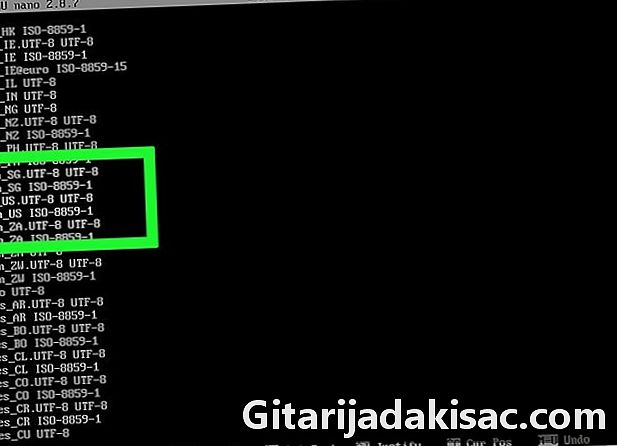
Změňte jazyk distribuce. Za tímto účelem:- typ nano /etc/locale.gen, poté potvrďte pomocí vstup,
- přejděte dolů a vyberte požadovaný jazyk,
- vyberte písmeno, které je mezi symbolem # a uveďte svůj jazyk a poté jej smažte stisknutím klávesy Supp.,
- odstranit symbol # což je před zmínkou o vašem jazyce (ve skutečnosti před všemi řádky, které obsahují cs),
- stiskněte ovládání+O (Windows) nebo pořádek+O (Mac), poté potvrďte pomocí vstup,
- dostat se ze souboru místní tím, že dělá ovládání+X (Windows) nebo ⌘ Příkaz+X (Mac)
- Chcete-li nový jazyk uložit, napište locale-gen, poté potvrďte pomocí vstup.
-

Vyberte časové pásmo. Za tímto účelem:- typ cd usr / share / zoneinfo, poté potvrďte pomocí vstup,
- typ ls, poté potvrďte pomocí vstup,
- najděte svou zemi nebo kontinent, napište cd usr / share / zoneinfo /světadíl/země (pro Francii nahradíte světadíl/země, Europe / Paris), poté potvrďte tlačítkem vstup,
- zadejte znovu ls, poté potvrďte pomocí vstup,
- najděte své časové pásmo, napište ln -s / usr / share / zoneinfo /světadíl/země / Etc / localtime, poté potvrďte pomocí vstup.
-

Zadejte název počítače. Chcete-li to provést, zadejte echo název > / etc / hostname, poté potvrďte pomocí vstup.- Pokud chcete zavolat do počítače „Panda“, budete muset napsat echo Panda> / etc / hostname.
-

Stáhněte si startér GRUB. Jedná se o program, který umožňuje snadnou instalaci Arc Linux. Za tímto účelem:- typ pacman -S grub-bios, poté potvrďte pomocí vstup,
- typ tam, poté potvrďte pomocí vstup,
- tiše čekat na konec stahování GRUB.
-

Nainstalujte GRUB. Tento zavaděč zavaděče musí být nainstalován na pevný disk (který jsme nazvali „sda“), nikoli na oddíl („sda1“). Chcete-li nainstalovat GRUB:- typ grub-install / dev /diskname (například grub-install / dev / sda, poté potvrďte pomocí vstup.
-

Vytvořte soubor init. Toto je konfigurační soubor, který obsahuje informace o hardwarové části počítače, kterou používá Linux k jeho instalaci. Chcete-li to provést, zadejte mkinitcpio -p linux, poté potvrďte pomocí vstup. -

Vytvořte konfigurační soubor pro GRUB. Chcete-li to provést, zadejte grub-mkconfig -o /boot/grub/grub.cfg, poté potvrďte pomocí vstup. -

Vytvořte soubor fstab. typ genfstab / mnt >> / mnt / etc / fstab, poté potvrďte pomocí vstup, Tento soubor umožňuje Arch Linuxu rozpoznat různé systémy souborů ve vašem oddílu. -

Restartujte počítač. typ umount / mnt, potvrďte pomocí vstup, napište restart (restart), stisknětevstup, vyjměte instalační DVD a tentokrát tiše vyčkejte na restart pod Arch Linuxem. -

Přihlaste se ke svému účtu. typ kořen (kořen) v poli identifikátoru a potvrďte pomocí vstup, Poté zadejte své heslo a potvrďte pomocí vstup, To je vše! Arch Linux je na vašem počítači nainstalován - je připraven.- Pokud chcete nainstalovat grafické uživatelské rozhraní (GUI) pro použití myši, můžete například nainstalovat rozhraní GNOME.